Bitmoji에 귀걸이를 추가하는 방법
게시 됨: 2019-04-17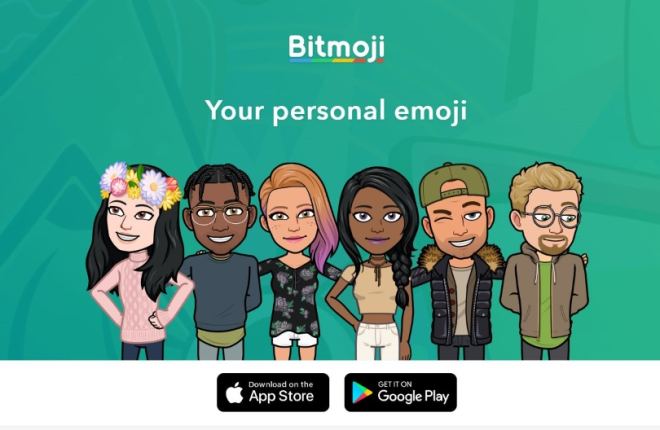
우리 모두는 이모티콘을 알고 사랑하며 항상 사용합니다. 여러 단어 또는 문장이 필요하지 않은 작업을 작은 이미지로 전달할 수 있는 작은 그래픽. 하지만 Bitmoji는 어떻습니까? 당신은 그들을 사용 했습니까? 사용자 정의하는 방법을 알고 있습니까? 이 튜토리얼에서는 Bitmoji를 사용하고 귀걸이를 추가하고 일반적으로 사용자 지정하는 방법을 보여줍니다.
Bitmoji는 Snapchat 뒤에 있는 사람들인 Snap Inc.가 빠르게 인수한 작은 회사에서 발명했습니다. 의도는 사용자가 이모티콘과 만화를 결합한 작은 그래픽 아바타를 만들고 다른 방식으로 자신을 표현할 수 있도록 하는 것이었습니다.
전용 앱을 통해 나만의 Bitmoji를 만들 수 있습니다. 그런 다음 Snapchat, Facebook, Facebook Messenger, WhatsApp, Gmail, Slack 및 iMessage의 소셜 미디어 계정에 연결할 수 있습니다. Bitmoji와 잘 작동하지 않는 플랫폼에 복사하여 붙여넣을 수도 있습니다.
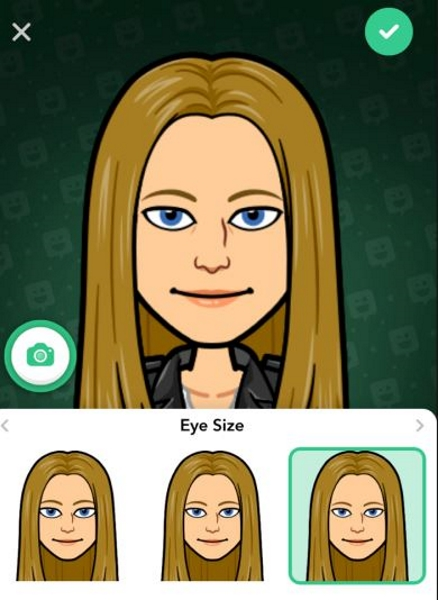
Bitmoji 만들기
자신만의 Bitmoji를 구축하려면 먼저 계정을 만들어야 합니다. 완료되면 만화 아바타를 만드는 데 필요한 모든 도구에 액세스할 수 있습니다. 설정하는 데 몇 초가 걸립니다. 새 계정을 만들거나 Snapchat 계정을 사용하여 로그인할 수 있습니다. 어느 쪽이든, 그러면 여성과 남성 캐릭터가 있는 일반 화면이 표시됩니다. Bitmoji 생성을 시작하기 위해 식별하려는 것을 선택하십시오.
셀카를 업로드하여 Bitmoji로 바꾸거나 처음부터 만들 수 있는 옵션이 있습니다. 자신의 것을 만드는 경우 기본 Bitmoji 스타일 또는 Bitstrips 스타일을 사용할 수 있습니다. 후자는 표준 Bitmoji보다 약간 더 생생하고 더 많은 사용자 정의 기능을 제공하지만 원하는 것을 사용할 수 있습니다.
Bitmoji 생성 프로세스는 다음과 같습니다.
- 남성 또는 여성 아바타를 선택하세요.

- 옵션에서 얼굴형과 헤어스타일을 선택하세요.

- 이제 왼쪽 아래로 스크롤하여 의상을 선택하십시오.

- 범위에서 의상을 선택하십시오.

- 만족스러우면 오른쪽 상단에서 저장 을 선택합니다.

완료되면 Bitmoji를 좋아하는 소셜 미디어 앱과 연결하고 채팅에 사용할 수 있습니다. 완전히 호환되지 않는 앱에 대해서는 Bitmoji 키보드를 활성화해야 합니다.
아이폰:
- 설정 , 일반 , 키보드 및 키보드 를 선택합니다.

- 새 키보드 추가 를 선택하고 Bitmoji 를 선택합니다.

- Bitmoji 키보드를 선택하고 전체 액세스 허용 을 켜기로 전환합니다.

안드로이드:
- 설정 및 언어 및 입력 을 선택합니다.

- 현재 키보드 및 키보드를 선택합니다.

- Bitmoji 키보드와 Gboard가 아직 활성화되어 있지 않은 경우 활성화합니다.

- Gboard를 기본값으로 선택합니다.

Bitmoji 사용자 지정
생성되면 기본 Bitmoji 대신 Bitstrips를 선택하면 아바타를 생성한 후 사용자 정의할 수 있습니다. 당신은 당신의 만화 캐릭터의 성별과 다른 측면을 변경할 수 있습니다. 우리는 아바타 디자이너를 사용하여 변경합니다.
Bitmoji에 귀걸이 추가
인기 있는 사용자 지정 중 하나는 Bitmoji에 귀걸이를 추가하는 것입니다. 사소하지만 귀걸이가 있다면 제작하는 것이 논리적인 커스터마이징이다.
- Bitmoji 앱을 열고 하단에서 아바타를 선택합니다. (Bitmoji가 Bitstrips 스타일인지 확인하십시오)

- 하단의 아이템 슬라이더를 밀어 귀걸이를 선택하세요.

- 착용하고 싶은 귀걸이를 선택하세요.
- 변경 사항을 저장합니다.
Bitmoji 아바타를 사용자 정의할 수 있지만 이를 수행하려면 Bitstrips 또는 Bitmoji Deluxe로 변환해야 합니다.
- Bitmoji 앱에서 설정 톱니바퀴 메뉴 아이콘을 선택합니다. 오른쪽 상단에 있습니다.

- 아바타 스타일 변경 을 선택합니다.

- 왼쪽으로 살짝 밀고 Bitstrips 를 선택합니다.
- 필요한 사항을 변경하고 저장합니다.
옷 갈아입기
이제 새로운 귀걸이 세트가 생겼으니 새 의상도 추가해야 할 때입니다! Snapchat 또는 Bitmoji 애플리케이션에서 의상을 변경할 수 있습니다.

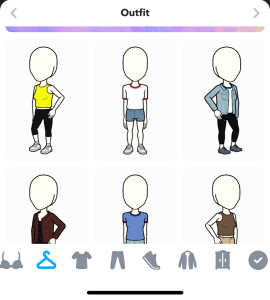
Snapchat은 Bitmoji 앱에 연결되므로 둘 다 설치한 경우 소셜 미디어 플랫폼을 사용하여 옵션에 액세스하는 것이 약간 더 쉽습니다.
스냅챗
- Snapchat을 열고 왼쪽 상단 모서리에 있는 프로필 아이콘을 탭하세요.

- 아래로 스크롤하여 '의상 변경'을 선택하십시오.

- 마음에 드는 것을 선택하고 오른쪽 상단의 '저장'을 탭하세요.
비트모지 앱
- 휴대전화에서 Bitmoji 앱을 엽니다.
- 왼쪽 하단 모서리에 있는 '아바타'를 탭합니다.

- 의상 옵션이 보일 때까지 하단을 따라 스크롤하십시오 – 옷걸이처럼 보입니다.

- 보여주고 싶은 의상을 탭하세요
- 오른쪽 상단 모서리에 있는 '저장'을 탭합니다.

Bitmoji에 대한 추가 사용자 정의
위와 동일한 단계를 사용하여 Bitmoji의 여러 측면을 변경할 수 있습니다. 아바타에 귀걸이를 추가하는 데 사용한 항목 슬라이더는 Bitmoji에서 편집 가능한 모든 요소도 선택합니다.
- Bitmoji 앱을 열고 아바타를 선택합니다.

- 하단의 항목 슬라이더를 밀어 변경할 항목을 선택합니다.

- 변경한 다음 저장합니다.
Bitmoji Deluxe로 더 많은 옵션 얻기
더 많은 옵션(특히 Balayage와 같은 헤어 트리트먼트)을 원하면 Bitmoji Deluxe 옵션을 활성화할 수 있습니다. 이전 아바타는 잃지 않지만 더 많은 옷, 헤어스타일 및 액세서리를 얻을 수 있습니다.
- Bitmoji를 열고 오른쪽 상단 모서리에 있는 설정 톱니바퀴를 탭합니다.

- '아바타 스타일 변경'을 탭합니다.

- 디럭스 옵션에서 '이 스타일 사용'을 탭하세요.

셀카를 사용하여 Bitmoji 만들기
앞에서 셀카를 사용하거나 Bitmoji를 처음부터 만들 수 있다고 언급했습니다. 지금까지 우리는 스스로 하나를 만들었습니다. 이제 셀카를 사용하는 방법을 보여 드리겠습니다. 이를 위해서는 Bitmoji Deluxe를 사용해야 하지만 간단합니다.
- Bitmoji를 열고 Bitmoji Deluxe를 선택합니다.

- 성별을 설정한 다음 셀카로 시작을 선택하세요.

- 계속을 선택하고 셀카를 찍습니다. 아바타에 이것을 사용하므로 얼굴이 흰색 원 안에 있는지 확인하십시오.
- 중앙에 있는 셀카를 참조로 사용하여 Bitmoji의 모양을 사용자 정의하십시오.

- 이 작업이 완료되면 아바타 저장을 선택합니다.

Snapchat 내에서 아바타의 셀카를 업데이트할 수도 있습니다.
- 왼쪽 상단 모서리에 있는 Bitmoji를 탭하세요.

- '셀카 선택'을 탭하세요.

- 보여주고 싶은 것을 선택하고 확인하십시오
귀하의 성격, 현재 활동 또는 현재 기분에 맞는 만화 캐릭터를 완성하기 위한 많은 옵션이 있습니다. Snap Maps에 나타나는 이 아바타는 재미있고 계몽적입니다.
Bitmoji는 약간의 재미와 소셜 네트워킹에 개성을 더해줍니다. 대부분의 네트워크에서 원활하게 작동하지 않으면 Bitmoji 키보드를 사용하여 다른 네트워크에 추가할 수 있습니다.
